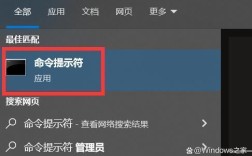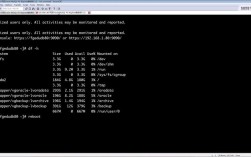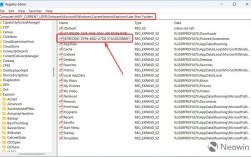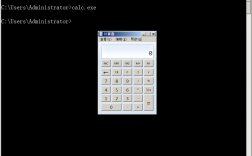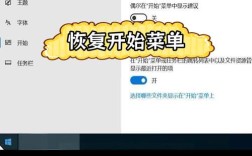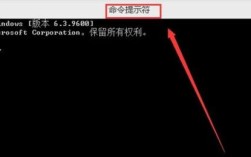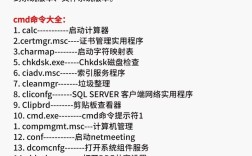在Windows操作系统中,命令运行窗口(通常指“运行”对话框或命令提示符/PowerShell窗口)是执行系统命令、脚本程序或快速打开系统工具的重要入口,掌握其多种打开方法能显著提升操作效率,以下从不同场景和系统版本出发,详细介绍命令运行窗口的打开方式及相关技巧。
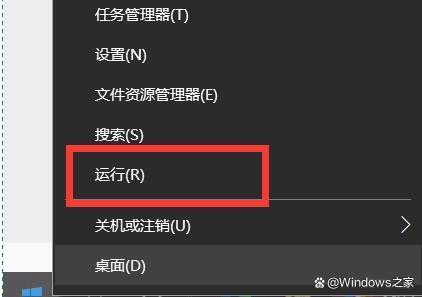
通过快捷键快速打开(最常用方法)
快捷键是打开命令运行窗口最高效的方式,尤其适合熟悉键盘操作的用户:
-
Win + R 组合键:这是打开“运行”对话框的通用快捷键,按下键盘上的Windows徽标键(位于Ctrl和Alt之间)的同时按R键,会立即弹出“运行”窗口,在输入框中可直接输入命令(如
cmd打开命令提示符、mspaint打开画图工具),按回车键执行,此方法适用于所有Windows版本(包括Windows XP、7、10、11等),且无需鼠标点击,适合快速启动常用工具。 -
Win + X 快捷菜单:在Windows 10和11系统中,按下Win + X组合键会弹出“开始菜单”的快捷选项列表(WinX菜单),在此菜单中:
- Windows 11:选择“终端”或“命令提示符”,可直接打开对应窗口;若需PowerShell,可点击“Windows PowerShell”或通过终端内的标签页切换。
- Windows 10:默认显示“命令提示符”和“Windows PowerShell”选项,点击即可打开;若需“运行”窗口,可按
Win + R或通过“Windows PowerShell(管理员)”后输入run命令。
通过开始菜单或搜索栏打开
对于习惯鼠标操作的用户,通过开始菜单或系统搜索功能更直观:

-
Windows 10/11 开始菜单搜索:
- 点击任务栏上的搜索图标(或按
Win + S),在搜索框中输入“运行”或“cmd”,搜索结果会显示“运行”和“命令提示符”应用,点击对应项即可打开;若需管理员权限,可右键选择“以管理员身份运行”。 - 输入“Windows PowerShell”可直接打开PowerShell窗口,适合执行更复杂的脚本命令。
- 点击任务栏上的搜索图标(或按
-
Windows 7 开始菜单:
- 点击“开始”按钮,在菜单底部直接点击“运行”选项(若未显示,可右键点击任务栏→属性→[开始菜单]标签→自定义→勾选“运行命令”)。
- 或通过“开始→所有程序→附件→命令提示符”打开,右键选择“以管理员身份运行”可获取最高权限。
通过文件资源管理器或任务管理器打开
部分场景下,可通过系统内置工具间接调出命令窗口:
-
文件资源管理器地址栏:打开任意文件夹,在地址栏输入
cmd或powershell,按回车键会在当前路径下打开对应命令窗口(如需管理员权限,可按Ctrl + Shift + 回车),此方法适合在特定目录下执行命令,例如快速批量处理文件。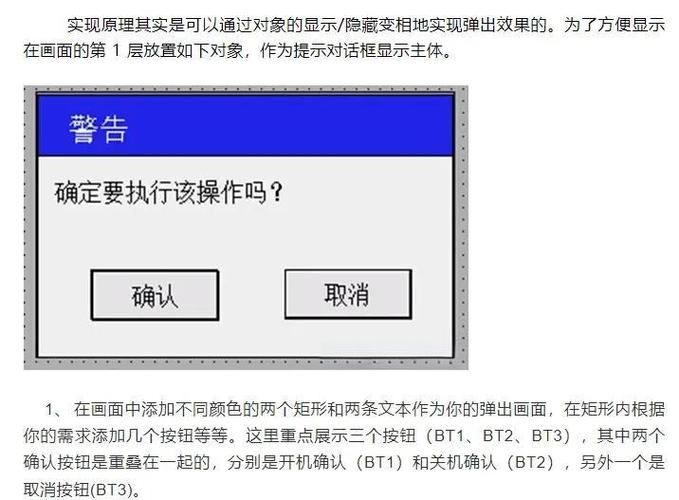 (图片来源网络,侵删)
(图片来源网络,侵删) -
任务管理器:按
Ctrl + Shift + Esc打开任务管理器,点击“文件”→“运行新任务”,弹出与“运行”窗口相同的对话框,可输入命令(如explorer打开资源管理器、control打开控制面板),勾选“以系统管理权限创建此任务”可强制管理员权限。
通过特定系统路径或工具打开
对于高级用户或特定需求,可通过以下方式打开:
-
任务计划程序或任务栏设置:在Windows 11中,右键点击任务栏→“任务栏设置”→“其他系统托盘图标”,可找到“命令提示符”或“PowerShell”的开关,开启后直接在任务栏显示图标,点击即可打开。
-
运行特定命令:在“运行”窗口或搜索栏中直接输入以下命令,可快速打开对应工具:
cmd:打开命令提示符(默认用户权限)。cmd /c:执行命令后自动关闭窗口。cmd /k:执行命令后保持窗口打开。powershell:打开PowerShell窗口。ms-dos:在部分旧系统中可尝试打开命令提示符(兼容模式)。
-
第三方工具或快捷方式:若需自定义快捷方式,可右键点击桌面→“新建→快捷方式”,输入
cmd.exe或powershell.exe,为快捷方式命名后,通过双击打开;或使用第三方启动器(如Launchy、AutoHotkey)设置热键快速启动。
不同系统版本的差异说明
| 系统版本 | 支持的方法 | 特殊说明 |
|---|---|---|
| Windows 11 | Win + R、Win + X、搜索栏、任务栏设置、文件资源管理器地址栏 | 默认集成终端,支持命令提示符、PowerShell、Azure Cloud Shell多标签切换。 |
| Windows 10 | Win + R、Win + X、搜索栏、开始菜单、文件资源管理器地址栏 | WinX菜单可直接选择命令提示符或PowerShell,搜索栏支持模糊匹配。 |
| Windows 7 | Win + R、开始菜单、运行命令、附件目录 | 需手动开启“运行”选项,不支持Win + X菜单。 |
| Windows Server系列 | 同Windows对应客户端版本 | 服务器版本默认隐藏“运行”选项,可通过组策略启用(gpedit.msc→用户配置→管理模板→“开始”菜单和任务栏)。 |
常见问题与解决技巧
- “运行”窗口无法打开:可能是系统文件损坏或组策略限制,可通过任务管理器(Ctrl + Shift + Esc)→“文件→运行新任务”输入
sfc /scannow修复系统文件;或检查组策略(gpedit.msc)→“用户配置→管理模板→‘开始’菜单和任务栏”中是否禁用了“运行”命令。 - 命令提示符闪退:通常因命令语法错误或权限不足,检查输入命令是否正确(如
ping www.baidu.com),或尝试以管理员身份运行;若闪退后无提示,可尝试在cmd前加cmd /k保持窗口状态,查看错误信息。
相关问答FAQs
问题1:为什么按Win + R后输入“cmd”打开的是黑色窗口,而不是蓝色的PowerShell?
解答:Windows默认将“cmd”关联为命令提示符(黑色窗口),若需直接打开PowerShell(蓝色窗口),可在Win + R中输入“powershell”或“pwsh”(若安装了PowerShell 7+),可在Windows 11的“设置→默认应用→终端”中设置终端默认启动程序为PowerShell。
问题2:如何在命令运行窗口中快速切换到指定目录?
解答:在命令提示符或PowerShell中,可使用cd命令切换目录,例如cd C:\Users\Username\Desktop进入桌面目录;若需快速跳转到系统根目录,输入cd \,PowerShell还支持Set-Location(别名sl)命令,且支持自动补全(按Tab键),在文件资源管理器地址栏输入cmd后,命令窗口会自动定位到当前路径,无需手动切换。